Android仿微信开关按钮SwitchButton
使用系统自带的功能,只需要设置selector选择器就可实现下面的功能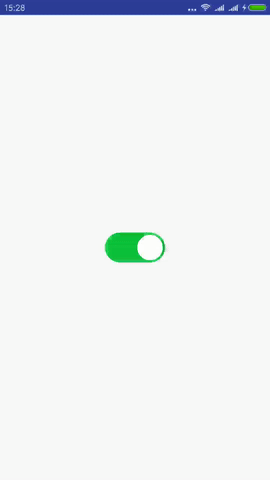
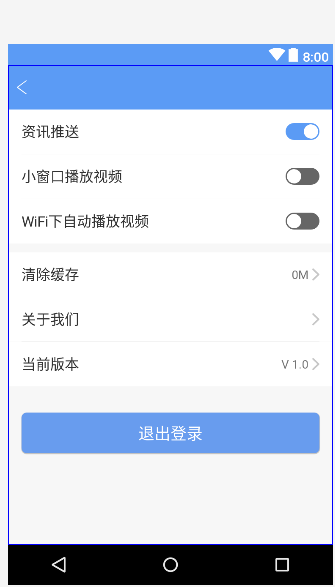
这里说明一下:使用Android原生的switch选择器难免在某些布局上显得很丑。UI一般给图都会给出上诉的图
xml设置

这里需要注意的地方:Switch下的thumb与track,一个是滑块,一个是滑动背景。
Selector
滑块:switch_ios_thumb.xml
<?xml version="1.0" encoding="utf-8"?><shape xmlns:android="http://schemas.android.com/apk/res/android" android:shape="oval"><solid android:color="#FFF" /><stroke android:width="3dp" android:color="#00000000" /><size android:width="20dp" android:height="20dp" /></shape>
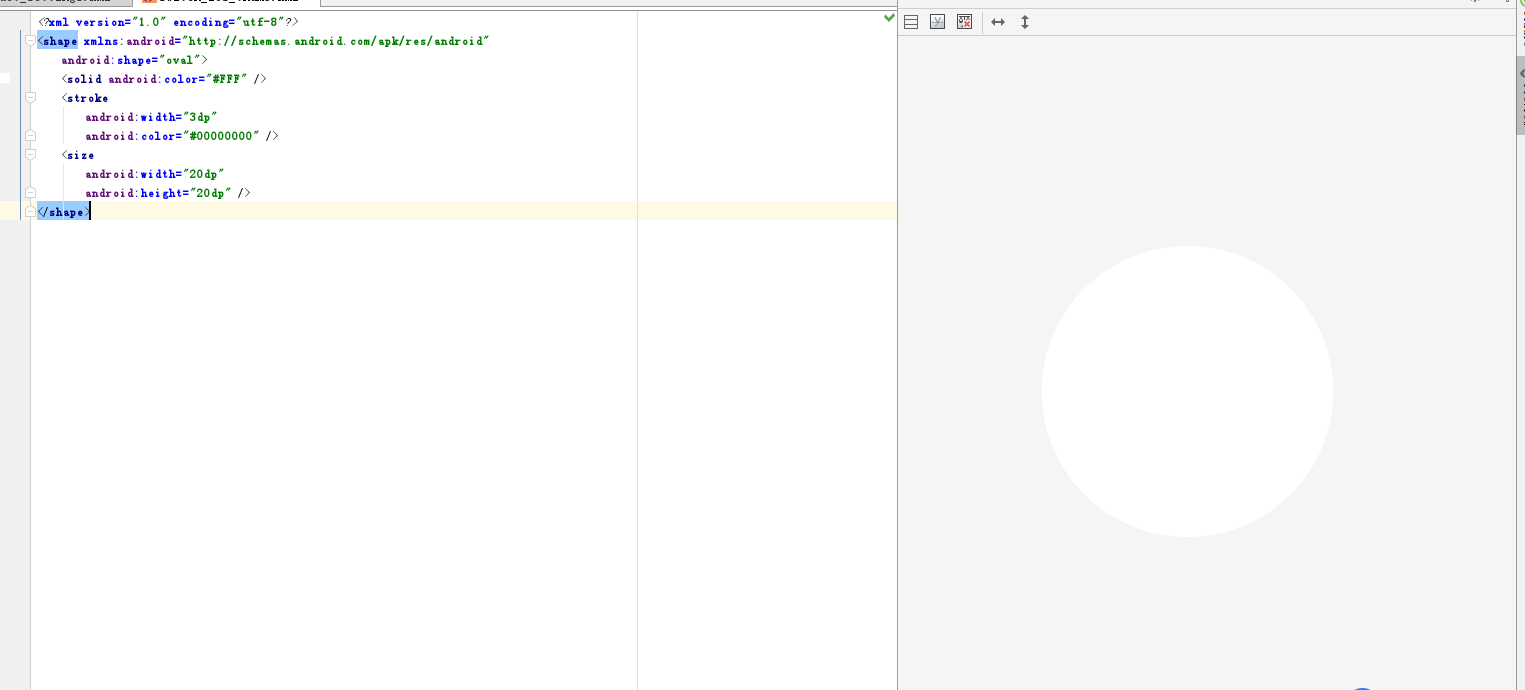
滑动背景:switch_ios_track_selector
<?xml version="1.0" encoding="utf-8"?><selector xmlns:android="http://schemas.android.com/apk/res/android"><item android:drawable="@drawable/switch_ios_track_on" android:state_checked="true" /><item android:drawable="@drawable/switch_ios_track_off" android:state_checked="false" /></selector>
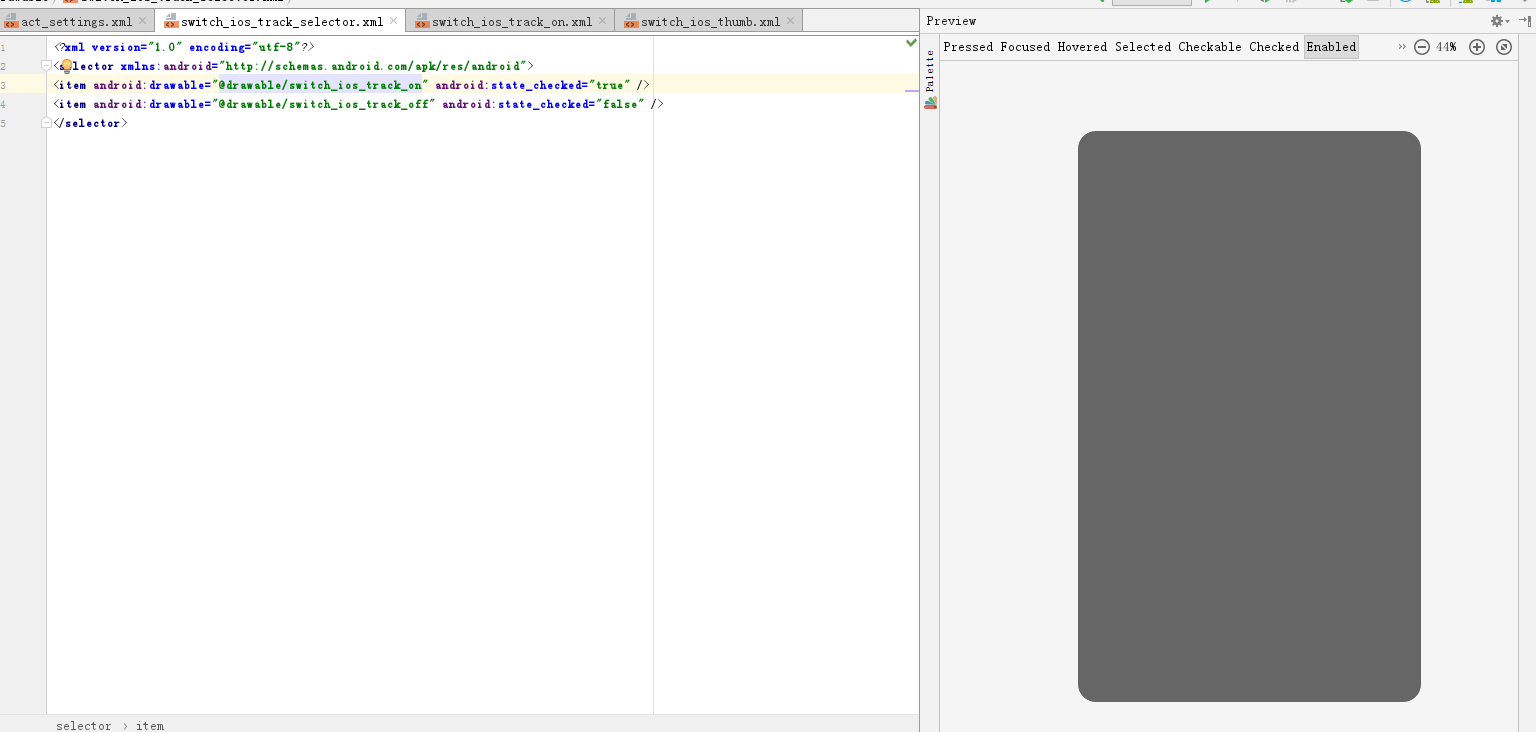
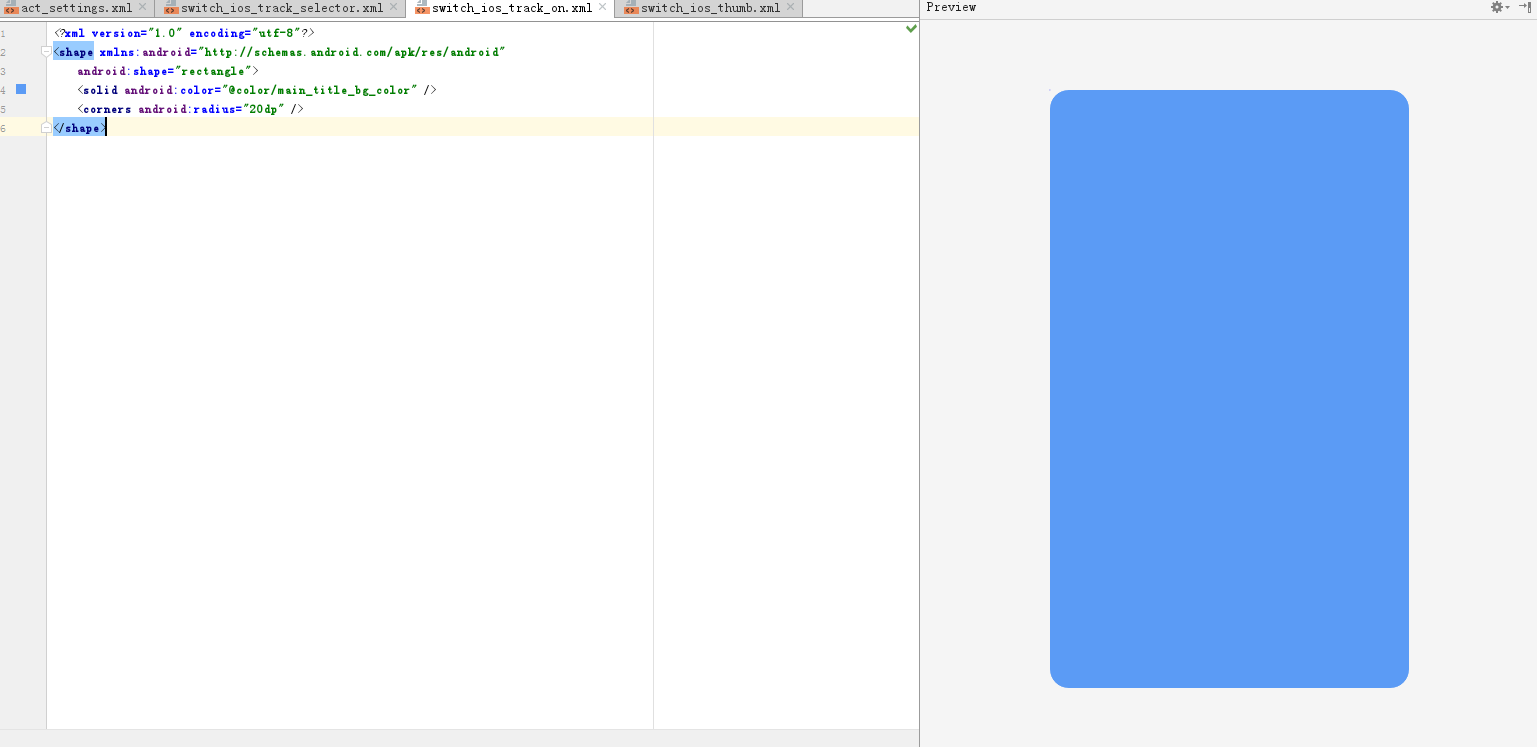
Activity中调用
swAutoPlay.setOnCheckedChangeListener(new CompoundButton.OnCheckedChangeListener() {@Overridepublic void onCheckedChanged(CompoundButton buttonView, boolean isChecked) {SPUtils.getInstance().put(Constants.AUTO_PALY_IN_WIFI, isChecked);if (isChecked) {Log.e(TAG, "onCheckedChanged: 开启" + isChecked);} else {Log.e(TAG, "onCheckedChanged: 关闭" + isChecked);}}});
以上就是SwitchButton中的一个简单的应用。


























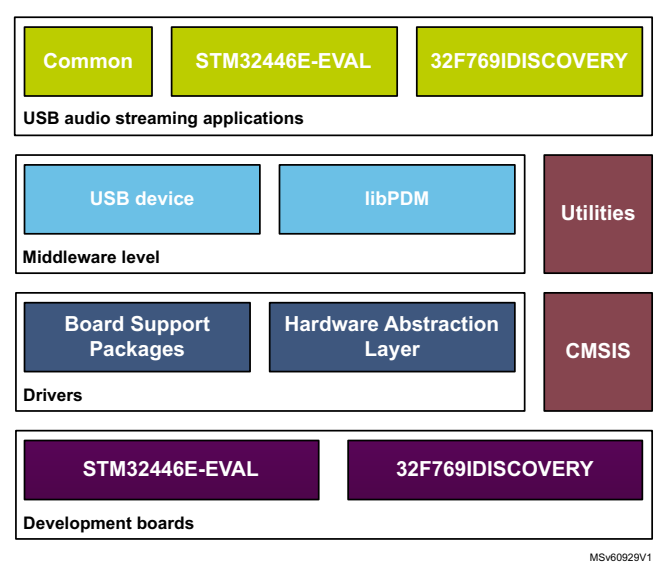
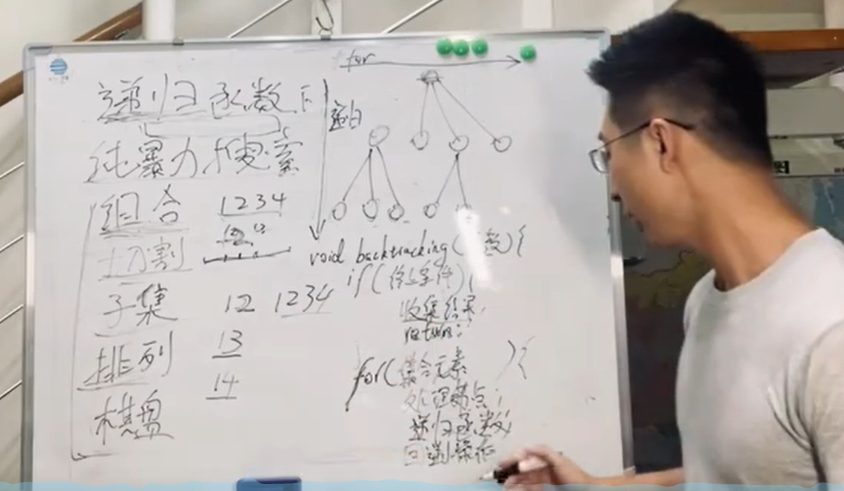
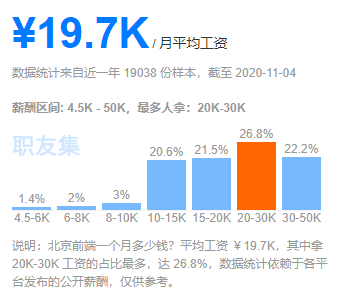
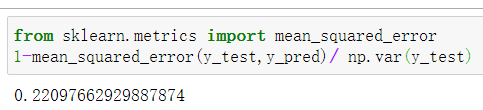
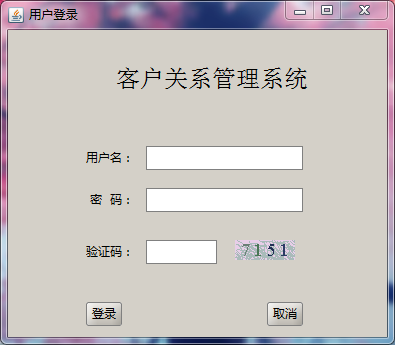




还没有评论,来说两句吧...